
ეს პროგრამა თქვენს დრაივერებს განაგრძობს მუშაობას და ამით გიცავთ კომპიუტერის ჩვეულებრივი შეცდომებისგან და აპარატურის უკმარისობისგან. შეამოწმეთ თქვენი ყველა მძღოლი ახლა 3 მარტივ ეტაპზე:
- ჩამოტვირთეთ DriverFix (დადასტურებული ჩამოტვირთვის ფაილი).
- დააჭირეთ დაიწყეთ სკანირება იპოვონ ყველა პრობლემატური მძღოლი.
- დააჭირეთ განაახლეთ დრაივერები ახალი ვერსიების მისაღებად და სისტემის გაუმართაობის თავიდან ასაცილებლად.
- DriverFix გადმოწერილია ავტორი 0 მკითხველი ამ თვეში.
თუ ჯერ კიდევ იყენებთ Windows Media Player- ს, დაუკარით მუსიკა ადგილობრივი ბიბლიოთეკიდან, დიდი შანსია, რომ მას მუსიკის სინქრონიზაციისთვის გამოიყენებთ თქვენს ტელეფონთან ან MP3 ფლეერთან. ახლა პრობლემაა ამ კლასიკურ მშობლიურ მედიაპლეერთან დაკავშირებით. ზოგი მომხმარებელი აცხადებს, რომ Windows Media Player ვერ შეძლებს სიის სინქრონიზებას გარე მოწყობილობებთან დაკავშირებისთანავე.
ამის მოგვარება, როგორც წესი, ადვილია ქვემოთ მოცემული გადაწყვეტილებებით. იმედია, ისინი დაგეხმარებიან. უბრალოდ, სანამ გადაწყვეტილებებზე გადახვალთ, დარწმუნდით, რომ თქვენი მოწყობილობა დაკავშირებულია და აქვს აუდიო ფაილების მხარდაჭერა, რომელთა სინქრონიზაციასაც ცდილობთ.
რატომ არ მოხდება ჩემი მუსიკალური სიის სინქრონიზაცია Windows Media Player- ზე?
1. გაუშვით Windows Media Player პრობლემების გადაჭრა
- დააჭირეთ ღილაკს დაწყება ღილაკი
- ტიპი Მართვის პანელი საძიებო ველში და გახსენით პანელი.
- ძიება Დიაგნოსტიკა პანელის საძიებო ზოლში.
- ღია Დიაგნოსტიკა.
- ახლა, აირჩიეთ Ყველას ნახვა.
- შემდეგ, დააჭირეთ ღილაკს Windows Media Player- ის პარამეტრები პრობლემების მოსაგვარებლად.
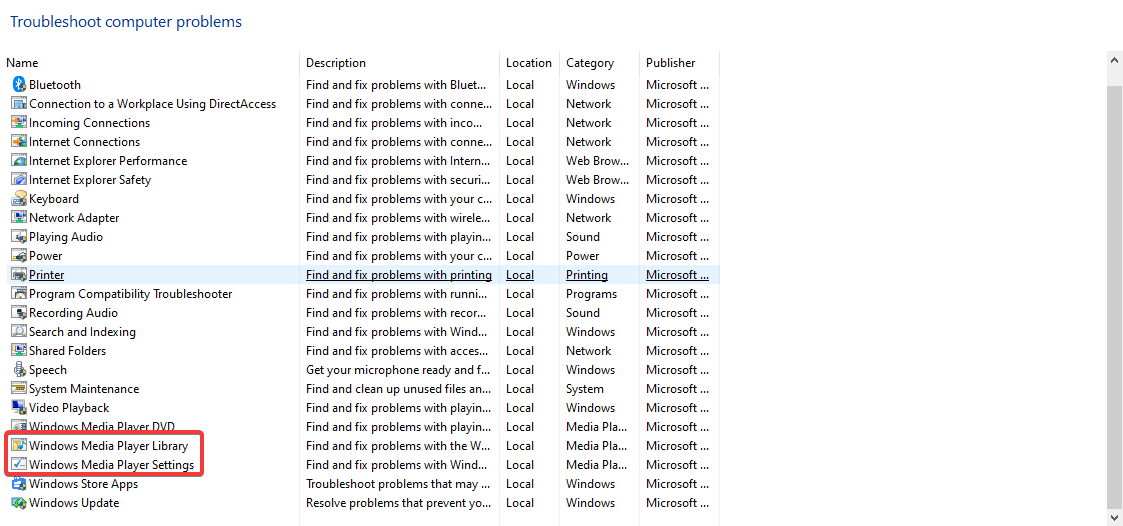
- მიჰყევით ეკრანზე მითითებებს და შეამოწმეთ სინქრონიზაციის პრობლემა ისევ არსებობს.
- გარდა ამისა, შეგიძლიათ აწარმოოთ Windows Media Player ბიბლიოთეკა პრობლემების მოსაგვარებლად.
2. გადააყენეთ Windows Media Player
- დააჭირეთ ღილაკს ვინდოუსის გასაღები + R ღილაკი ერთად.
- ტიპი appwiz.cpl ფანჯარაში გაშვება და დააჭირეთ ღილაკს კარგი ვარიანტი.
- შემდეგ იპოვნეთ Windows– ის ფუნქციების ჩართვა ან გამორთვა.
- იპოვნე Windows Media Player მედია მახასიათებლების ქვეშ. მონიშვნის მონიშვნა მონიშნეთ მის გვერდით.
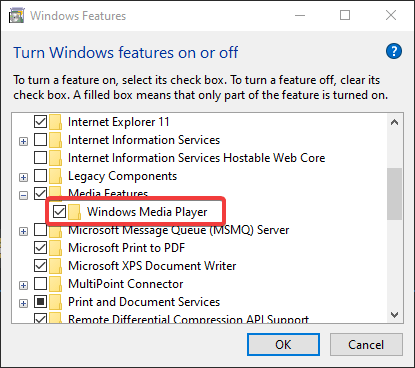
- დააჭირეთ კარგი.
- გადატვირთეთ კომპიუტერი.
- გადადით იმავე მონაკვეთზე და კვლავ მონიშნეთ ყუთი.
3. გამოიყენეთ მედია ფლეერის მოწინავე ალტერნატივა Windows– ისთვის
გამოყენებით ა Windows Media Player ალტერნატივა მუსიკის სინქრონიზაცია თქვენს ტელეფონთან ან MP3 ფლეერთან არის ყველაზე ეფექტური და მოსახერხებელი გამოსავალი. ჩვენ გირჩევთ მიმართოთ მოქნილ, ერთ – ერთ ინსტრუმენტს, რომელსაც აქვს სხვა მოწყობილობებთან დაკავშირების უწყვეტი შესაძლებლობა.
თავისი ღრუბლოვანი ინტერფეისით, Cyberlink PowerPlayer 365 შესანიშნავი ალტერნატივაა, რომელიც საშუალებას გაძლევთ მართოთ თქვენი გაზიარებული მედია კოლექცია რამდენიმე დაწკაპუნებით.
აქ მოცემულია, თუ როგორ შეგიძლიათ მობილური ტელეფონის სინქრონიზაცია CyberLink PowerPlayer 365- თან:
- დააკავშირეთ მოწყობილობა კომპიუტერთან (USB კაბელის საშუალებით)
- გადასვლა მოწყობილობების ჩანართი საქართველოს მედია პანელი და აირჩიეთ დაკავშირებული მოწყობილობა
- დააჭირეთ ღილაკს ზოგადი ჩანართი
- აირჩიეთ მუსიკის სინქრონიზაცია ბიბლიოთეკაში ჩემს მოწყობილობასთან ვარიანტი

CyberLink PowerPlayer 365
ისიამოვნეთ თქვენი საყვარელი მუსიკით სუპერ HD ხარისხით CyberLink PowerPlay– ით!
4. შეცვალეთ სინქრონიზაციის პარამეტრები
- შეაერთეთ თქვენი მოწყობილობა თქვენს კომპიუტერში.
- გადასვლა მოთამაშეთა ბიბლიოთეკა.
- დააჭირეთ ღილაკს სინქრონიზაციის განყოფილება.
- გადადით სინქრონიზაციის პარამეტრებზე და დააჭირეთ ღილაკს დააყენეთ სინქრონიზაცია.
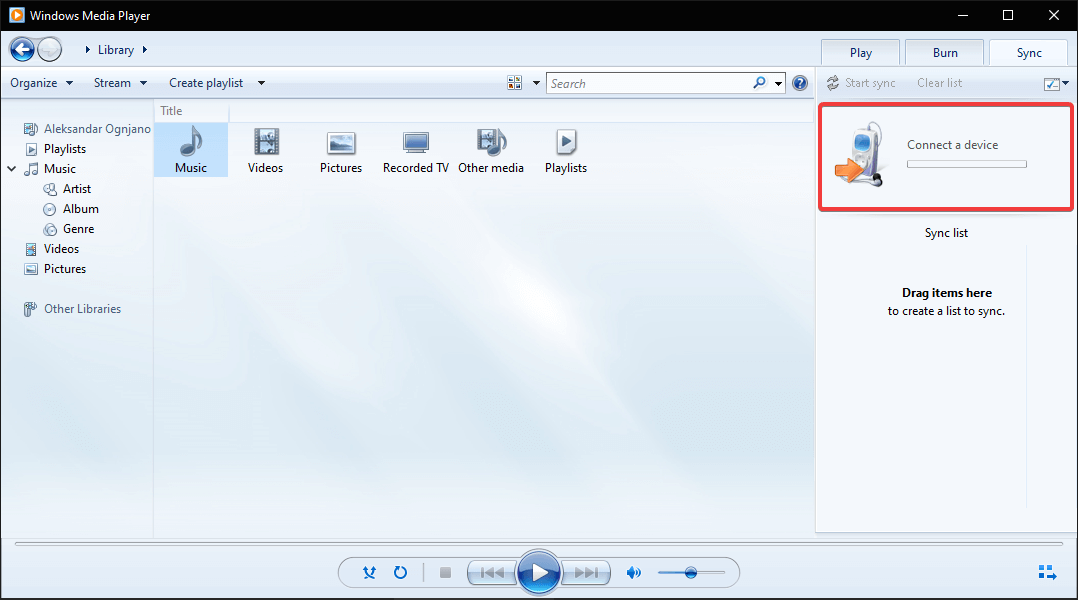
- მიჰყევით ინსტრუქციას ეკრანზე.
5. შეასრულეთ Windows Media Player Sync
- ჩართეთ მოწყობილობა, რომლის დაკავშირებაც გსურთ.
- შემდეგ, ჩართეთ მოწყობილობა, რომლის დაკავშირებაც გსურთ თქვენს კომპიუტერთან.
- იქიდან ნავიგაცია Windows Media Player და ღია.

- მოწყობილობის აღმოჩენის შემდეგ დააჭირეთ ღილაკს დასრულება ფაილების სინქრონიზაციისთვის.
- თუ გსურთ ფაილების ხელით არჩევა, დააჭირეთ ღილაკს დასრულება შემდეგ კი სინქრონიზაცია ჩანართი
დაკავშირებული ისტორიები, რომ შეამოწმოთ:
- Windows Media Player- ს არ შეუძლია დააკოპიროთ მუსიკა Windows 10-ში [FIX]
- დაფიქსირება: მედია ნაკადი არ მუშაობს Windows 10-ზე
- Windows Media Player- ს არ შეუძლია ფაილების კოპირება თქვენს ბიბლიოთეკაში [FULL FIX]

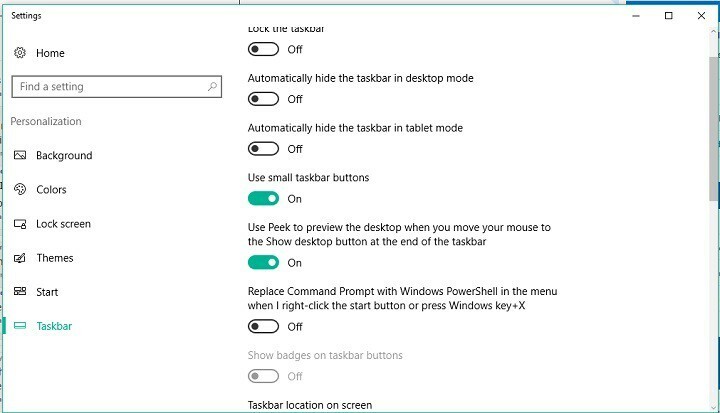
![AOL არ მიიღებს ამ შეტყობინების გაგზავნას შეცდომა Office 365 [დაფიქსირება]](/f/2ba04c87fad0090cb7aab6a1fc5b48ad.jpg?width=300&height=460)